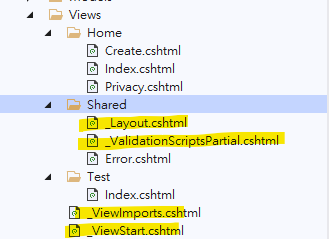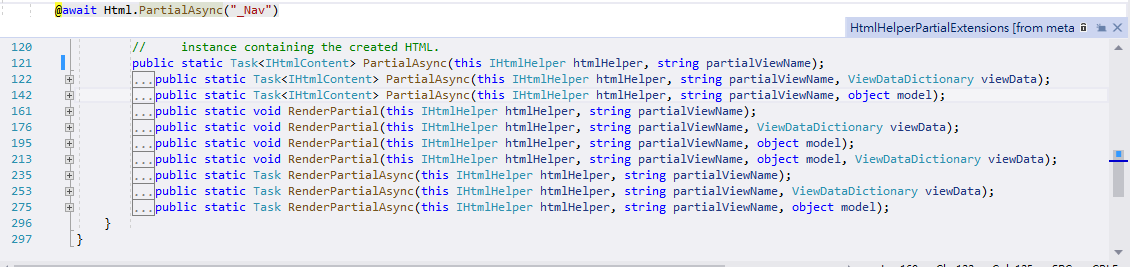在上回 [Day8] C# MVC Controller控制器使用 - C#&AspNetCore ,我們介紹了Controller的基本用法。
而這回就是使用者畫面了,也就是MVC的View
在這篇中會介紹:
- View的Razor語法
- 可共用的View 部分檢視Partial View
View的Razor語法
通常在View中看到@出現通常就是Razor語法了。
基本上就是印出值,再來就是一些特定用法。
- 後端註解
- 輸出@符號
- @變數名稱,取值
- 陳述式
- 程式碼區塊
- for用法
1
2
3
4
5
6
| @for (int i = 0; i < 10; i++)
{
<text>
word
</text>
}
|
- foreach用法
1
2
3
4
5
6
7
8
9
| @{
string[] fruits = { "apple", "orange", "banana" };
<ul>
@foreach (var item in fruits)
{
<li>@item</li>
}
</ul>
}
|
- 變數
1
2
3
4
| @{
var name = "mvc";
}
<p>@name 您好</p>
|
Partial View 部分檢視
在網頁時常會有需要共用的畫面,如側邊欄、頂端橫幅等。
不想要在每個頁面都寫一個,這時就會使用到Partial View把他們切出去。
Partial View前面會有個_底線
可以看到預設建立的MVC專案就有不少Partial View了。
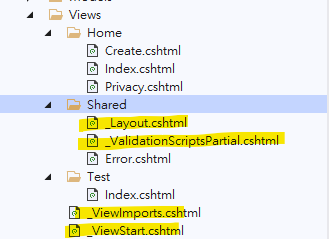
_ViewStart.cshtml
1
2
3
| @{
Layout = "_Layout";
}
|
Layout的進入點_ViewStart.cshtml在此可以選擇預設要套用的版,如一些網站會有前台、後台之分。
如果想把View切成前後台可以參考這篇動態切換適配的Layout:
https://dotblogs.com.tw/stanley14/2016/06/29/202231
其實就是在_ViewStart.cshtml這檔案做些適配而已
再來我們看_Layout.cs,版面前台主View
_Layout.cs
1
2
3
4
5
6
7
8
9
10
11
12
13
14
15
16
17
18
19
20
21
22
23
24
25
26
27
28
29
30
31
32
33
34
35
36
37
38
39
40
41
42
43
44
45
46
47
48
| <!DOCTYPE html>
<html lang="en">
<head>
<meta charset="utf-8" />
<meta name="viewport" content="width=device-width, initial-scale=1.0" />
<title>@ViewData["Title"] - WebApplication1</title>
<link rel="stylesheet" href="~/lib/bootstrap/dist/css/bootstrap.min.css" />
<link rel="stylesheet" href="~/css/site.css" />
</head>
<body>
<header>
<nav class="navbar navbar-expand-sm navbar-toggleable-sm navbar-light bg-white border-bottom box-shadow mb-3">
<div class="container">
<a class="navbar-brand" asp-area="" asp-controller="Home" asp-action="Index">WebApplication1</a>
<button class="navbar-toggler" type="button" data-toggle="collapse" data-target=".navbar-collapse" aria-controls="navbarSupportedContent"
aria-expanded="false" aria-label="Toggle navigation">
<span class="navbar-toggler-icon"></span>
</button>
<div class="navbar-collapse collapse d-sm-inline-flex flex-sm-row-reverse">
<ul class="navbar-nav flex-grow-1">
<li class="nav-item">
<a class="nav-link text-dark" asp-area="" asp-controller="Home" asp-action="Index">Home</a>
</li>
<li class="nav-item">
<a class="nav-link text-dark" asp-area="" asp-controller="Home" asp-action="Privacy">Privacy</a>
</li>
</ul>
</div>
</div>
</nav>
</header>
<div class="container">
<main role="main" class="pb-3">
@RenderBody()
</main>
</div>
<footer class="border-top footer text-muted">
<div class="container">
© 2021 - WebApplication1 - <a asp-area="" asp-controller="Home" asp-action="Privacy">Privacy</a>
</div>
</footer>
<script src="~/lib/jquery/dist/jquery.min.js"></script>
<script src="~/lib/bootstrap/dist/js/bootstrap.bundle.min.js"></script>
<script src="~/js/site.js" asp-append-version="true"></script>
@RenderSection("Scripts", required: false)
</body>
</html>
|
@RenderSection("Scripts", required: false)用來輸出主板中區段的內容。required是指此Section是否一定要有資料顯示,如果設成true時,檢視中沒有定義此Section的值,那網頁就會掛掉。
子版則可以將下列區段內容輸出到主板1
2
3
| @section Scripts {
<script type="text/javascript" src="~/scripts/main.js"></script>
}
|
@RenderBody()所有被導向主版的view會被載入到@RenderBody
切Partial的方法
我們可以發現_Layout.cs有段nav區塊可以共用,把他切出去吧。
_Nav.cs
1
2
3
4
5
6
7
8
9
10
11
12
13
14
15
16
17
18
19
| <nav class="navbar navbar-expand-sm navbar-toggleable-sm navbar-light bg-white border-bottom box-shadow mb-3">
<div class="container">
<a class="navbar-brand" asp-area="" asp-controller="Home" asp-action="Index">WebApplication1</a>
<button class="navbar-toggler" type="button" data-toggle="collapse" data-target=".navbar-collapse" aria-controls="navbarSupportedContent"
aria-expanded="false" aria-label="Toggle navigation">
<span class="navbar-toggler-icon"></span>
</button>
<div class="navbar-collapse collapse d-sm-inline-flex flex-sm-row-reverse">
<ul class="navbar-nav flex-grow-1">
<li class="nav-item">
<a class="nav-link text-dark" asp-area="" asp-controller="Home" asp-action="Index">Home</a>
</li>
<li class="nav-item">
<a class="nav-link text-dark" asp-area="" asp-controller="Home" asp-action="Privacy">Privacy</a>
</li>
</ul>
</div>
</div>
</nav>
|
之後在_Layout將他引進
_Layout.cs
1
2
3
4
5
6
7
8
9
10
11
12
13
14
15
16
17
18
19
20
21
22
23
24
25
26
27
28
29
30
| <!DOCTYPE html>
<html lang="en">
<head>
<meta charset="utf-8" />
<meta name="viewport" content="width=device-width, initial-scale=1.0" />
<title>@ViewData["Title"] - WebApplication1</title>
<link rel="stylesheet" href="~/lib/bootstrap/dist/css/bootstrap.min.css" />
<link rel="stylesheet" href="~/css/site.css" />
</head>
<body>
<header>
@await Html.PartialAsync("_Nav")
</header>
<div class="container">
<main role="main" class="pb-3">
@RenderBody()
</main>
</div>
<footer class="border-top footer text-muted">
<div class="container">
© 2021 - WebApplication1 - <a asp-area="" asp-controller="Home" asp-action="Privacy">Privacy</a>
</div>
</footer>
<script src="~/lib/jquery/dist/jquery.min.js"></script>
<script src="~/lib/bootstrap/dist/js/bootstrap.bundle.min.js"></script>
<script src="~/js/site.js" asp-append-version="true"></script>
@RenderSection("Scripts", required: false)
</body>
</html>
|
@await Html.PartialAsync("_Nav") 表示用異步的方式把Partial區塊引進來。使用 HTML 協助程式時,最佳做法是使用 PartialAsync。 PartialAsync 會傳回包裝在 Task 的 IHtmlContent 類型。 方法的參考方式,是在等候的呼叫前面加上 @ 字元。此外,目前以不建議使用同步方式載入了,因為官方說會造成死結。
如此以來就會更專注在每個小區塊。
這時可能有人會問,Partial沒Controller怎麼載資料呢?所以要介紹另個載入的方式。
Partial傳遞資料的方式
我們查看@await Html.PartialAsync("_Nav")的函式多載,可以發現能透過Model方式將資料傳入。
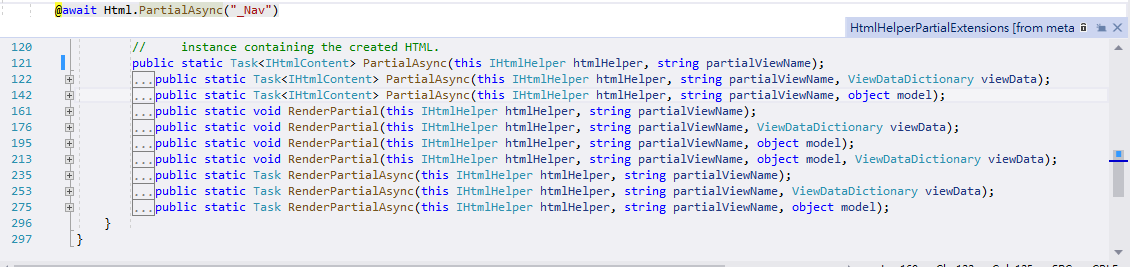
我們建立一個ViewModel叫NavViewModel
NavViewModel.cs
1
2
3
4
5
6
7
8
9
10
11
12
| using System;
using System.Collections.Generic;
using System.Linq;
using System.Threading.Tasks;
namespace WebApplication1.Models
{
public class NavViewModel
{
public string BrandName { get; set; }
}
}
|
將原本的PartialAsync傳入NavViewModel
_Layout.cshtml
1
| @await Html.PartialAsync("_Nav",new NavViewModel() { BrandName = "WebApplication1" })
|
之後在_Nav.cshtml顯示
_Nav.cshtml
1
2
3
4
5
6
7
8
9
10
11
12
13
14
15
16
17
18
19
20
21
22
| @model WebApplication1.Models.NavViewModel;
<nav class="navbar navbar-expand-sm navbar-toggleable-sm navbar-light bg-white border-bottom box-shadow mb-3">
<div class="container">
<a class="navbar-brand" asp-area="" asp-controller="Home" asp-action="Index">
@Model.BrandName
</a>
<button class="navbar-toggler" type="button" data-toggle="collapse" data-target=".navbar-collapse" aria-controls="navbarSupportedContent"
aria-expanded="false" aria-label="Toggle navigation">
<span class="navbar-toggler-icon"></span>
</button>
<div class="navbar-collapse collapse d-sm-inline-flex flex-sm-row-reverse">
<ul class="navbar-nav flex-grow-1">
<li class="nav-item">
<a class="nav-link text-dark" asp-area="" asp-controller="Home" asp-action="Index">Home</a>
</li>
<li class="nav-item">
<a class="nav-link text-dark" asp-area="" asp-controller="Home" asp-action="Privacy">Privacy</a>
</li>
</ul>
</div>
</div>
</nav>
|
@Model.BrandName即可印出Model資料
因為會拉出去獨立寫的通常都是固定規格,所以建議用Model,而不是用弱型別的ViewData、ViewBag方式。
總結
MVC的View真的做到很嚴謹,讓整體資料有固定的方式作呈現,關鍵就在那一個View只能綁一個Model,讓資料減少亂竄的可能性。
而在Partial也是可以透過API方式去自行載入資料。
預計下篇可能還是View,會探討一些常見作法在拆頁面結構上。
參考資料
https://ithelp.ithome.com.tw/articles/10160185
https://sites.google.com/site/yuedumvcbiji/4-view/layout-cshtml
https://docs.microsoft.com/zh-tw/aspnet/core/mvc/views/layout?view=aspnetcore-5.0
https://docs.microsoft.com/zh-tw/aspnet/core/mvc/views/partial?view=aspnetcore-5.0
https://ithelp.ithome.com.tw/articles/10186517
https://ithelp.ithome.com.tw/articles/10205881
https://ithelp.ithome.com.tw/articles/10240368
https://dotblogs.com.tw/stanley14/2016/06/29/202231